Việc xóa lệnh máy in là thao tác cần thiết khi máy in bị kẹt lệnh, in sai tài liệu hoặc bạn muốn hủy bỏ lệnh in. Bài viết này sẽ hướng dẫn bạn cách xóa lệnh máy in một cách chi tiết và hiệu quả trên các hệ điều hành khác nhau, cùng với các giải pháp khắc phục sự cố thường gặp.
Tại Sao Cần Xóa Lệnh Máy In?
Có nhiều lý do khiến bạn cần xóa lệnh máy in. Đôi khi, máy in của bạn có thể bị kẹt lệnh, dẫn đến việc in không hoàn thành hoặc in ra những bản in không mong muốn. Việc xóa lệnh in giúp giải phóng bộ nhớ máy in và máy tính, cho phép bạn tiếp tục công việc in ấn một cách suôn sẻ. cách xóa lênh máy in cũng cần thiết khi bạn vô tình gửi lệnh in sai tài liệu.
Hướng Dẫn Xóa Lệnh Máy In Trên Windows
Đối với hệ điều hành Windows, việc xóa lệnh máy in khá đơn giản. Bạn có thể thực hiện theo các bước sau:
- Mở Control Panel.
- Chọn Devices and Printers.
- Nhấp chuột phải vào máy in bạn muốn xóa lệnh và chọn See what’s printing.
- Trong cửa sổ hiện ra, bạn sẽ thấy danh sách các lệnh in đang chờ xử lý. Chọn lệnh in bạn muốn xóa và nhấp chuột phải, sau đó chọn Cancel.
cách xóa lệnh in trên máy tính win 10 cũng tương tự như trên các phiên bản Windows khác.
Xóa Lệnh Máy In Trên macOS
Trên macOS, quá trình xóa lệnh máy in cũng rất trực quan. Bạn chỉ cần làm theo các bước sau:
- Mở System Preferences.
- Chọn Printers & Scanners.
- Chọn máy in bạn muốn xóa lệnh.
- Nhấp vào nút Open Print Queue.
- Chọn lệnh in bạn muốn xóa và nhấp vào biểu tượng trừ (-) để hủy bỏ.
Khắc Phục Sự Cố Khi Xóa Lệnh Máy In
Đôi khi, bạn có thể gặp sự cố khi xóa lệnh máy in. Một số lỗi thường gặp bao gồm lệnh in không thể xóa, máy in không phản hồi, hoặc máy tính bị treo. Dưới đây là một số giải pháp khắc phục:
-
Khởi động lại máy in và máy tính: Đây là cách đơn giản nhất và thường hiệu quả nhất để giải quyết các sự cố liên quan đến máy in.
-
Kiểm tra kết nối: Đảm bảo máy in được kết nối đúng cách với máy tính.
-
Cập nhật driver máy in: Driver lỗi thời có thể gây ra nhiều vấn đề, bao gồm việc không thể xóa lệnh in.
-
Sử dụng Services: Bạn có thể dừng và khởi động lại dịch vụ Print Spooler trên Windows để giải quyết vấn đề.
cách xóa lệnh in trên máy tính cung cấp thêm thông tin chi tiết về cách sử dụng Services để khắc phục sự cố.
Kết Luận
Việc xóa lệnh máy in là một thao tác đơn giản nhưng quan trọng. Hy vọng bài viết này đã cung cấp cho bạn những thông tin hữu ích về cách xóa lệnh máy in trên các hệ điều hành khác nhau và cách khắc phục sự cố thường gặp. Khi gặp sự cố phức tạp hơn, bạn đừng ngần ngại liên hệ với chúng tôi để được hỗ trợ.
FAQ
- Tại sao tôi không thể xóa lệnh in?
- Làm thế nào để khởi động lại dịch vụ Print Spooler?
- Tôi cần làm gì nếu máy in vẫn không phản hồi sau khi xóa lệnh in?
- Có phần mềm nào hỗ trợ xóa lệnh máy in không?
- Tôi nên cập nhật driver máy in như thế nào?
- Xóa lệnh in có ảnh hưởng đến các lệnh in khác không?
- Làm thế nào để ngăn chặn việc gửi lệnh in sai?
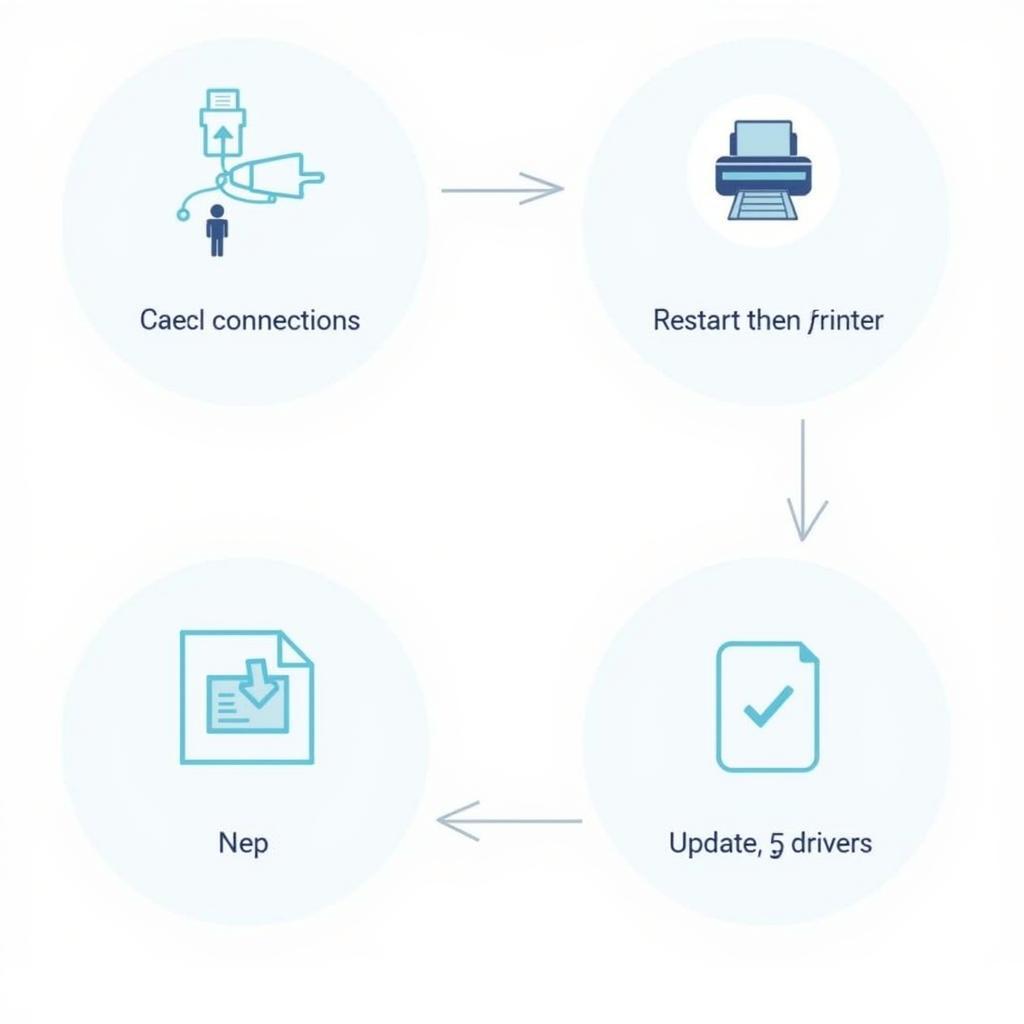 Khắc Phục Sự Cố Máy In
Khắc Phục Sự Cố Máy In
Gợi ý các câu hỏi khác, bài viết khác có trong web.
Khi cần hỗ trợ hãy liên hệ
Số Điện Thoại: 0373298888, Email: SEO.backlink@gmail.com Hoặc đến địa chỉ: 86 Cầu Giấy, Hà Nội. Chúng tôi có đội ngũ chăm sóc khách hàng 24/7.


